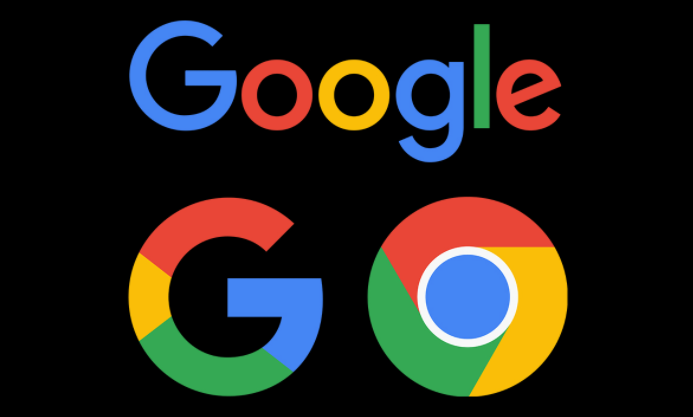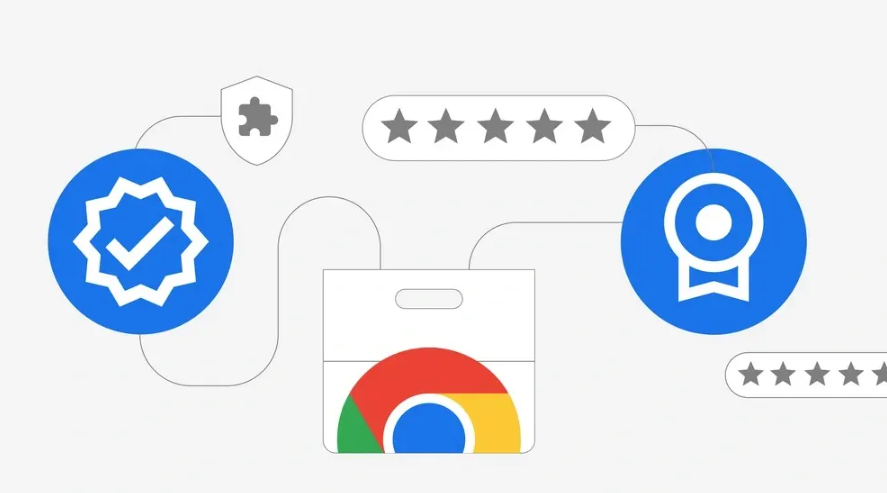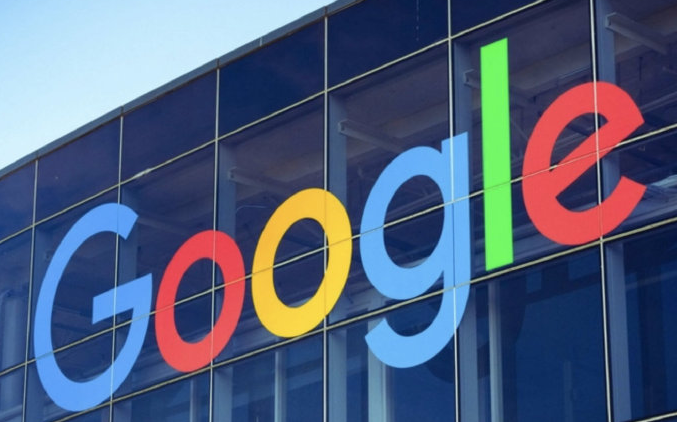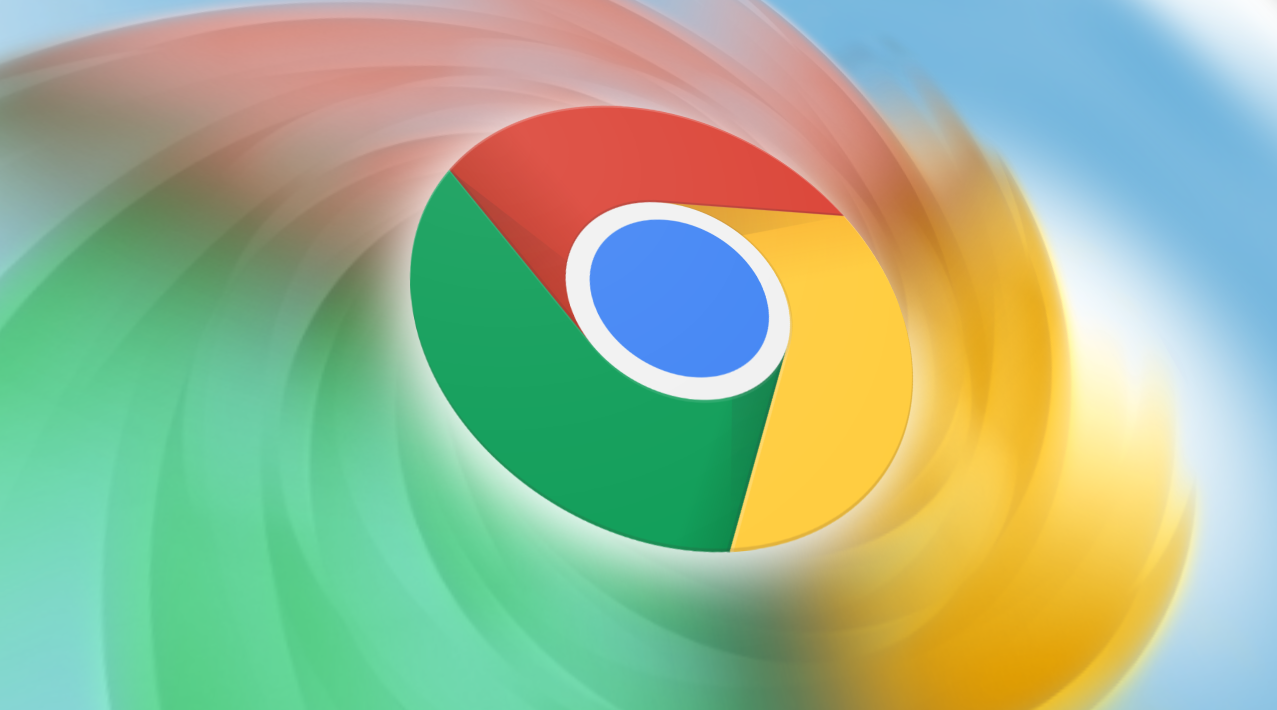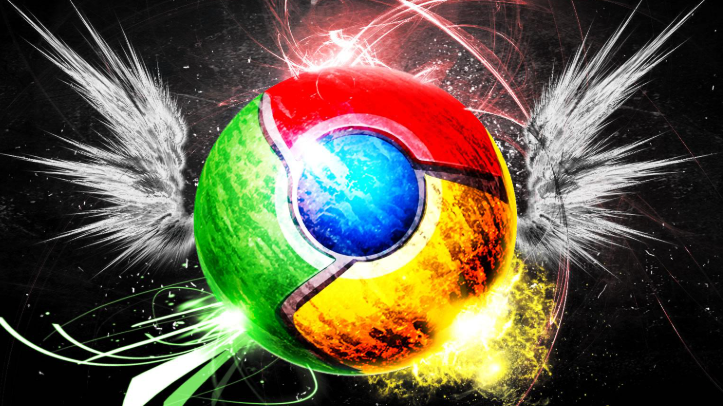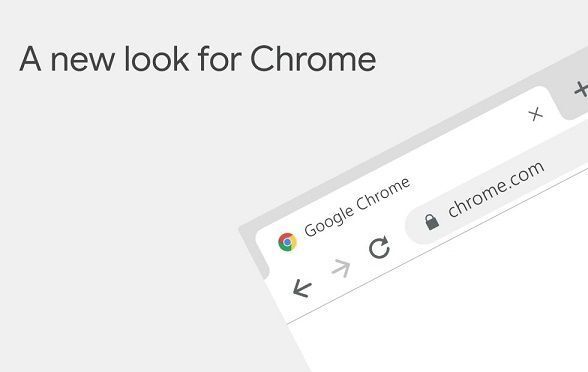教程详情
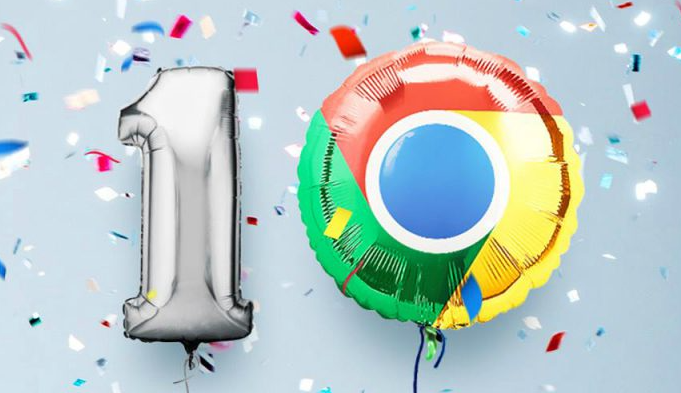
一、快速下载谷歌浏览器的方法
1. 访问官网:打开计算机上的浏览器,在地址栏输入“https://www.google.cn/intl/zh-CN/chrome/”(谷歌浏览器官方下载页面),按回车键进入该页面。确保您使用的是官方链接,以避免从非官方渠道下载可能带来的安全风险。
2. 选择操作系统:根据自己的电脑操作系统(如Windows、Mac等)选择合适的安装包进行下载。如果您不确定自己的操作系统版本,可以在“设置”或“关于本机”中查看。
3. 下载安装包:点击相应的下载按钮,等待安装包下载完成。下载过程中请保持网络连接稳定,以免中断导致下载失败。
4. 安装浏览器:下载完成后,找到安装文件并双击运行,按照安装向导的提示完成安装。在安装过程中,您可以根据需要选择是否设置为默认浏览器、是否导入其他浏览器的书签和设置等选项。
5. 启动浏览器:安装完成后,您可以在桌面上找到谷歌浏览器的快捷方式,双击打开即可启动浏览器。第一次启动时,浏览器可能会自动下载一些必要的更新和扩展,请耐心等待。
6. 登录账号:如果您已经有谷歌账号,可以在浏览器中登录以同步书签、历史记录、密码等数据。如果没有谷歌账号,也可以选择跳过此步骤,稍后注册一个账号以便更好地使用浏览器的各项功能。
二、优化谷歌浏览器启动性能的方法
1. 关闭开机自启:谷歌浏览器默认设置为开机自动启动,这可能会延长电脑的启动时间。如果你希望关闭这一功能,可以按照以下步骤操作:打开谷歌浏览器,点击右上角的三个垂直点,选择“设置”;在设置页面中,滚动到最下方,点击“系统”;在高级设置中,找到“启动时”选项,取消勾选“继续运行后台应用以访问所有设备上的扩展程序、通知和浏览活动”。这样,谷歌浏览器就不会在开机时自动启动了。
2. 清理缓存和Cookies:定期清理浏览器的缓存和Cookies可以释放磁盘空间,提高加载速度。你可以通过设置菜单中的“隐私设置和安全性”来清理它们。
3. 限制标签页数量:过多的标签页会占用大量内存,影响浏览器性能。尽量保持标签页数量在可控范围内,或者使用OneTab等扩展来管理标签页。
4. 更新浏览器:谷歌浏览器定期更新,以修复漏洞和提升性能。确保你的浏览器始终保持最新版本。
5. 使用轻量级扩展:一些扩展程序可能会占用大量资源,导致浏览器变慢。选择轻量级的扩展,并定期检查是否需要禁用或删除不必要的扩展。